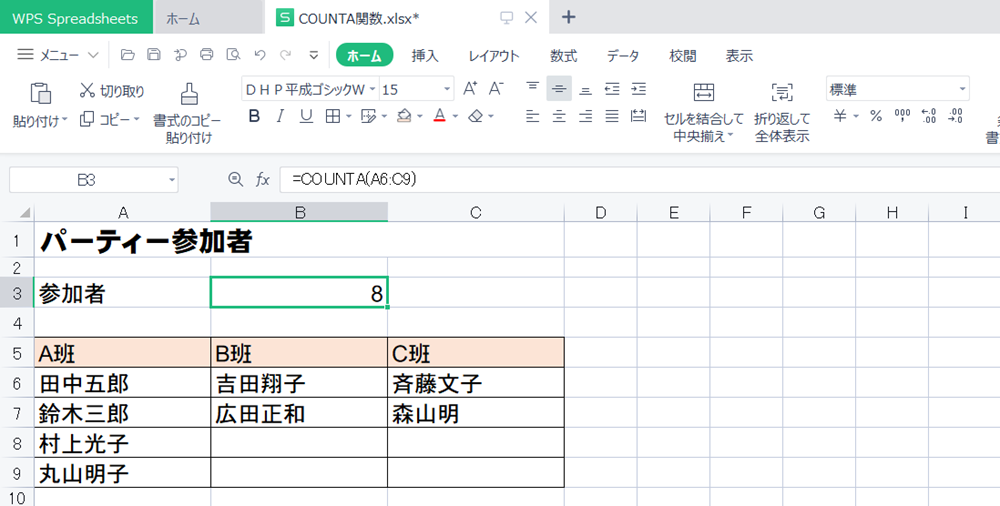WPS Office2 Spreadsheetsでセル範囲のデータを何で数えるCOUNTA関数
WPS Office2 Spreadsheetsとは?
新しいWindowsパソコンを買うと、多く入っているオフィスソフトがWPS Office2です。
そのWPS Office2には表計算ソフトとしてWPS Office2 Spreadsheetsがあります。
WPS Office2 Spreadsheetsは、Excelとの互換性が高い表計算ソフトです。
主な特徴は次の通りです。
- Excelファイルの編集・閲覧が可能
- 多彩な関数とグラフ作成機能
- 動作が軽快で軽量
- サブスクリプション方式ではなく永続ライセンス購入可能(値段は安価です)
中国製ソフトだけど平気なの?
WPS Office2は中国製ということで、情報漏洩などのセキュリティリスクを懸念する声が一部あります。しかし、現時点では具体的な被害報告は確認されていません。
WPS Office2 Spreadsheetsを開発する金山軟件有限公司は、日本法人のキングソフト株式会社を設立し、日本国内にサポートセンターを設け日本語のサポートを行っています。また情報セキュリティ対策に力を入れており、以下の対策を実施しています。
- ISO/IEC 27001:2013 情報セキュリティマネジメントシステム(ISMS)認証を取得
- 定期的な脆弱性診断と修正プログラムの提供
- 情報セキュリティに関する社内教育の実施
- 日本国内にサポートセンターを設置
その辺を見ると、WPS Office2 Spreadsheetsは、Excelとの高い互換性を持つ表計算ソフトであり、セキュリティリスクの懸念が一部に人々が言っていますが、具体的な被害報告はなく、キングソフトがセキュリティ対策に注力しているソフトであることが分かります。
またWPS Office2 Spreadsheetsを含むWPS Officeは、Microsoft Storeでダウンロードできるソフトであり、それを考えれば、パソコン初心者でも安心して利用できるソフトといっていいでしょう。
※それに異論のある方は、LibreOffice Calcなどを使用すればいいでしょう。
COUNTA関数
COUNTA関数とは?
COUNTA関数は、セル範囲のデータを何で数える関数です。
数値、文字列、エラー値、論理値(TRUE/FALSE)など、何らかのデータが入っているセルはすべてカウントされますが、完全に空白のセルはカウントされません。
注意点は、スペースや数式の結果が空白に見える場合で、これはセルに見えないだけでデータが入っているのでカウントされます。
今回は、以下のパーティー参加者で、参加者数を求めます。
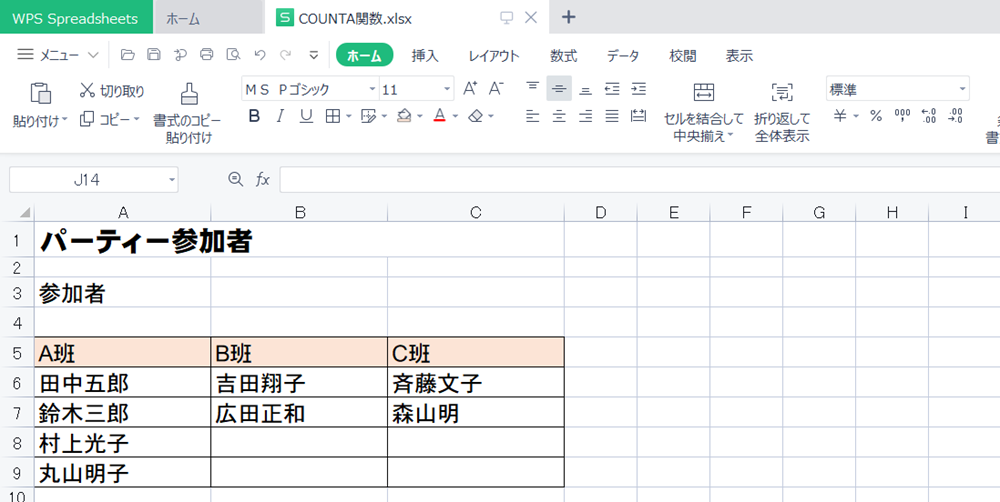
COUNTA関数の式
=COUNTA(値1,値2…)
値には個数を求めたい値、またはセル範囲を指定します。
なので、今回の表だと以下のようになります。
- 値は参加者が入っているセル範囲になるので、A6:C10になります
今回は、式を入力しないで、関数の挿入ダイアログボックスで、COUNTA関数で参加者数を求める方法をご紹介します。


WPS Office2 Spreadsheetsでセル範囲のデータを何で数えるCOUNTA関数の使い方
①参加者数を求めるセルを選択する
参加者数を求めるセルを選択するはB3です。
なのでB3を選択します。
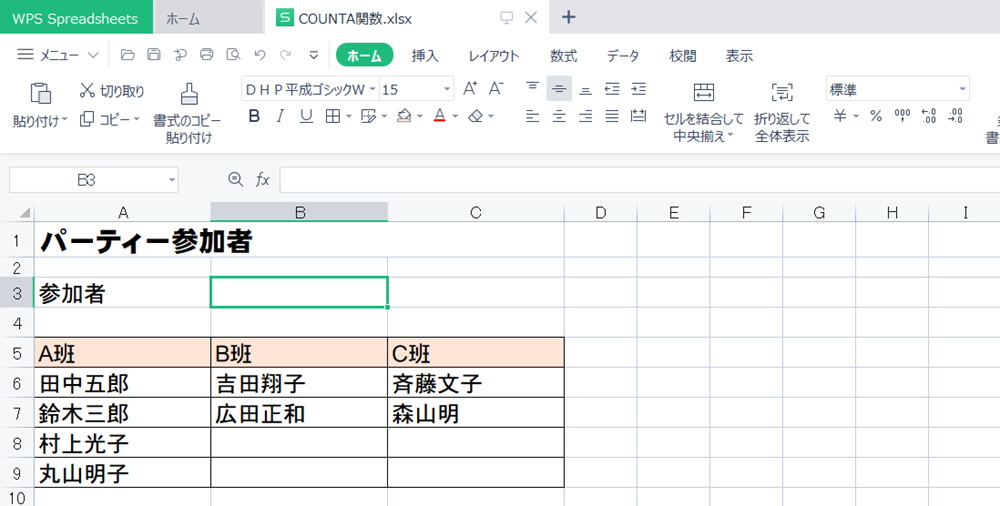
②関数の挿入ボタンをクリックする
関数の挿入ボタンをクリックします。
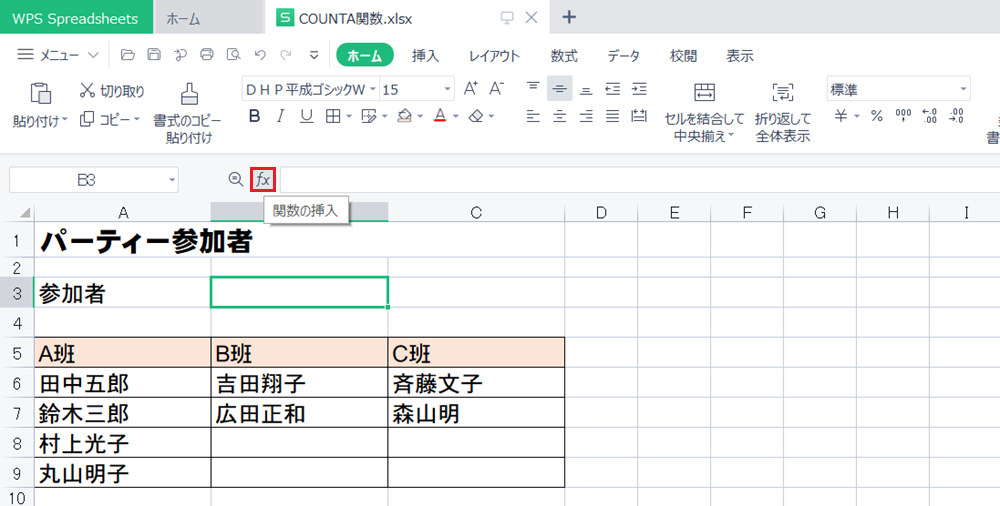
すると関数の挿入ダイアログボックスが現れます。
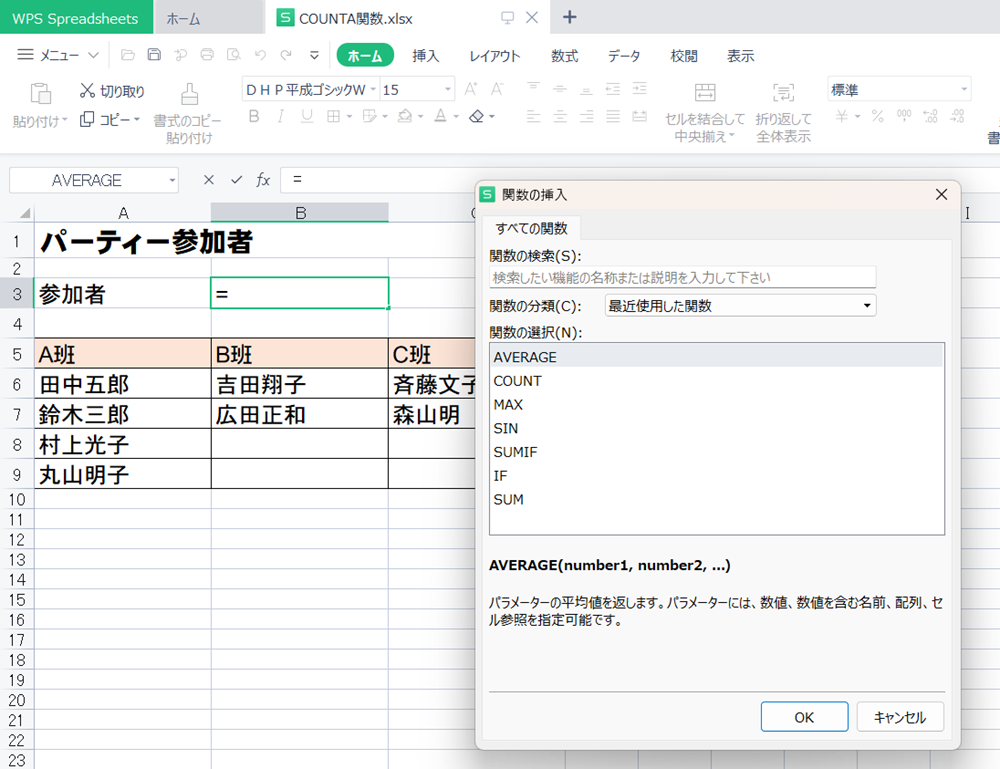
③関数の挿入ダイアログボックスからCOUNTA関数を選択する
関数の挿入ダイアログボックスの関数の検索にCOUNTAと入力すると、COUNTA関数の項目が出てくるので、それをOKボタンをクリックします。
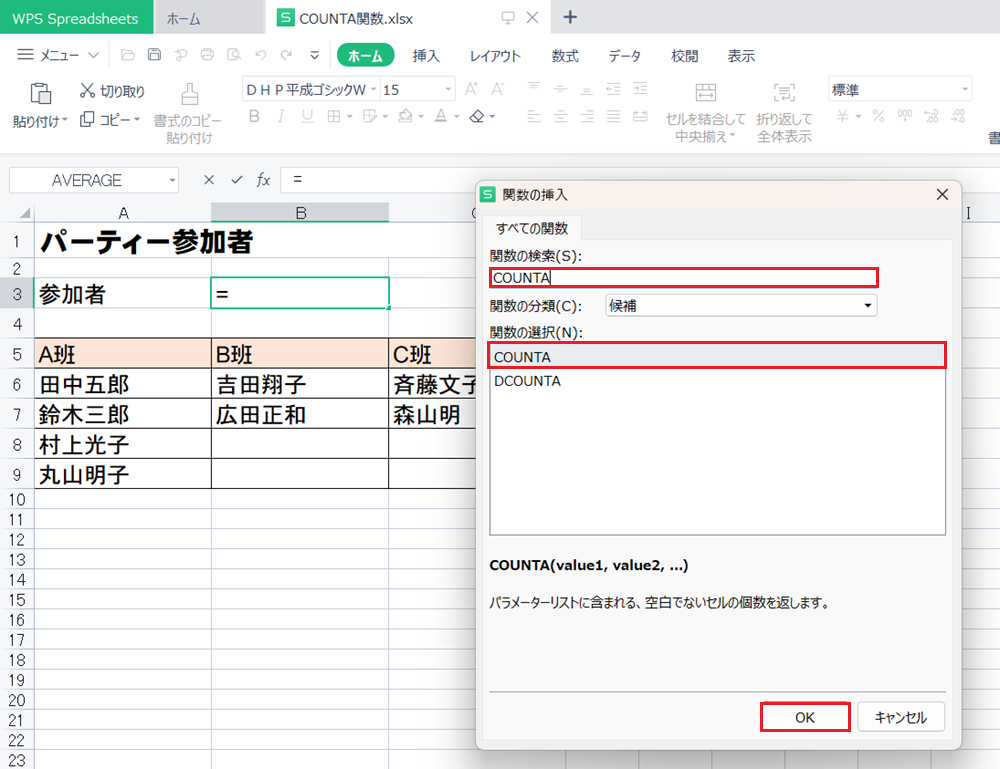
すると、関数の引数ダイアログボックスが現れます。
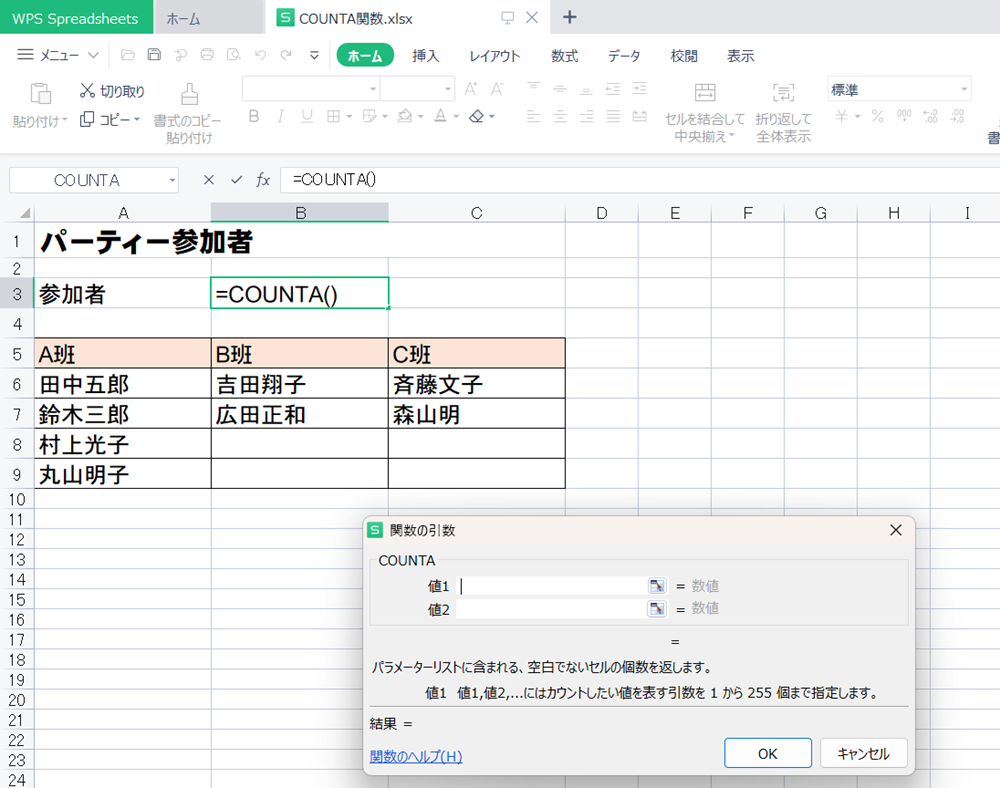
④関数の引数ダイアログボックスで参加者が入っているセル範囲を選択する
参加者が入っているセル範囲を選択を選択します。
参加者が入っているセル範囲は、A6:C9なので、その範囲を選択します。
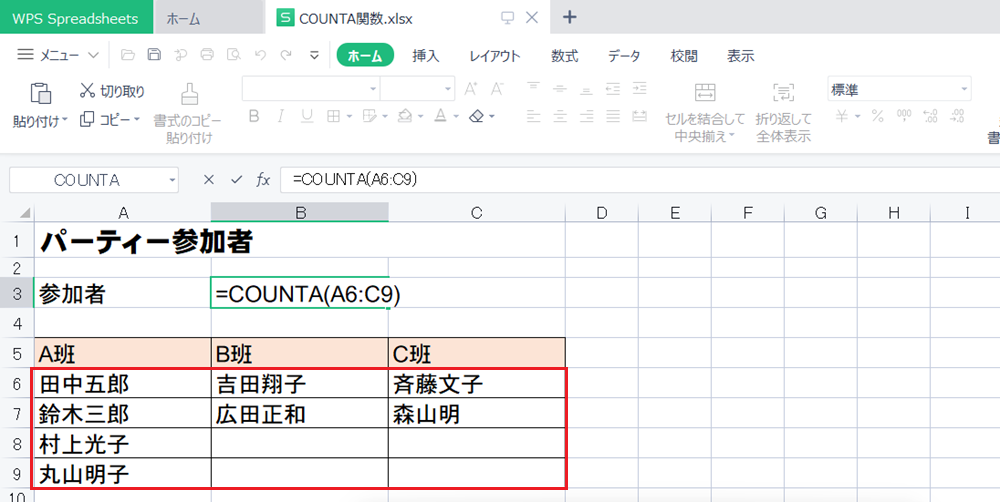
すると関数の引数ダイアログボックスでは以下のように、値1にA6:C9が入力されるので、その後にOKボタンをクリックします。
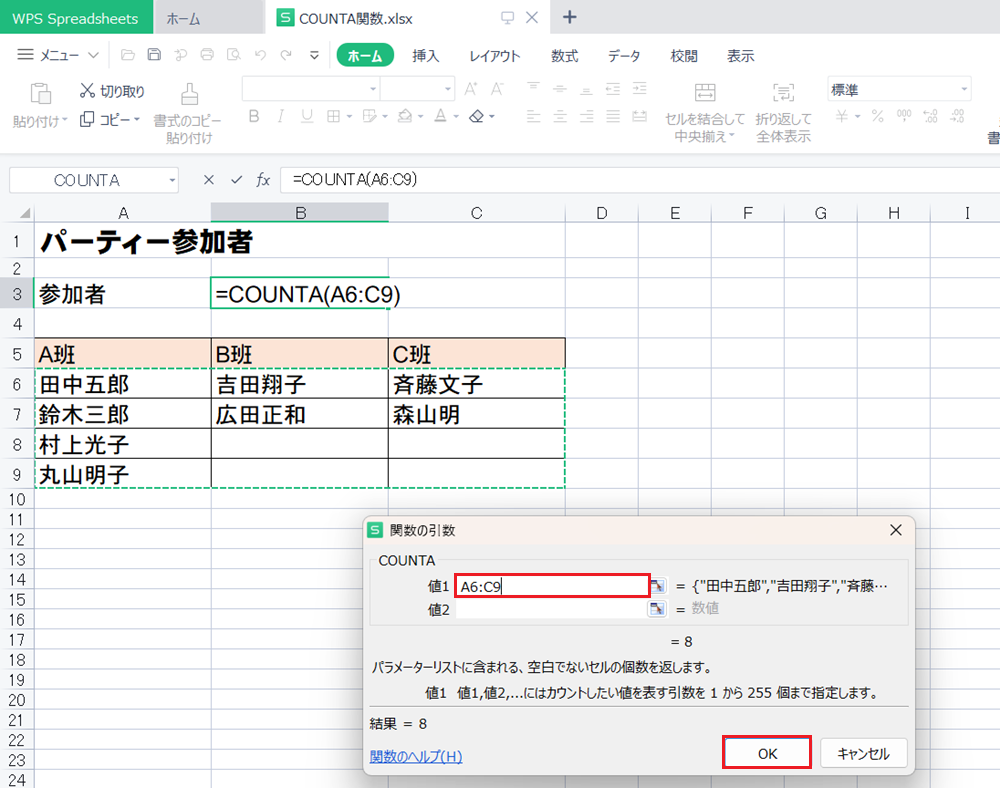
⑤これでCOUNTA関数を使って、参加者数が求められる
これでB3に参加者数が求められます。